群晖折腾 篇一:群晖Web Station 功能搭建属于自己的照片分享网站
创作立场声明:笔者之前的网站全部放在公网自从有了群晖后想着把自己网站放在自己的NAS中,这样可以节约一些成本,还可以练手,群晖也是基于linux开发的用于个人建站来说还是比较稳定的,所以就写的这篇文章,后续我会将大部分的网站放在群晖上。
Typecho是由type和echo两个词合成的,来自于开发团队的头脑风暴。Typecho基于PHP5开发,支持多种数据库,是一款内核强健﹑扩展方便﹑体验友好﹑运行流畅的轻量级开源博客程序。选用Typecho,搭建独一无二个人网络日志发布平台,享受创作的快乐。
第一阶段(环境准备):
1、Web Station
2、Apache HTTP Server 2.4
3、PHP 5.6
4、MariaDB 5
5、phpMyAdmin
套件中心安装如下套件:
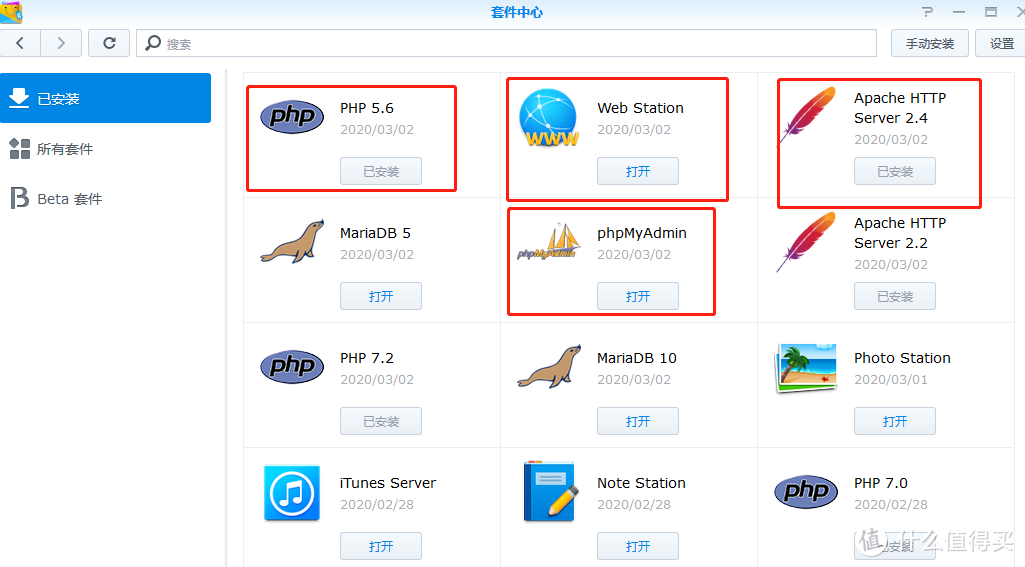 套件中心安装如上套件,注意安装DB5时填写的密码要记好后面要用到
套件中心安装如上套件,注意安装DB5时填写的密码要记好后面要用到
第二阶段(创建数据库)
第三阶段(下载博客程序typecho与主题)
网站程序地址typecho.org
下载主题地址
第四阶段(解压主题并上传到群晖)
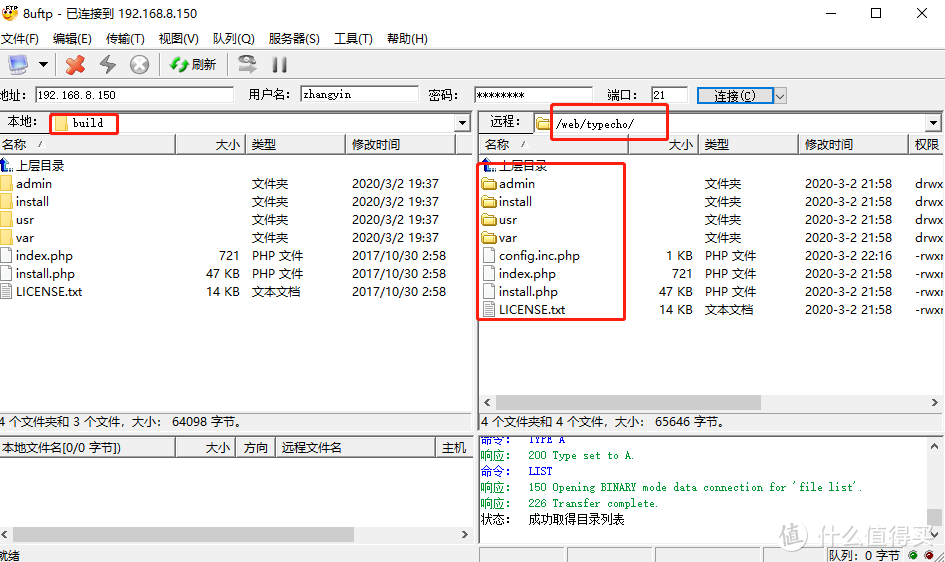 连接群晖FTP,账号密码与群晖存储登录的密码一样,上传到web下,新建一个文件夹叫typecho,将build的所有文件上传到typecho的根目录。
连接群晖FTP,账号密码与群晖存储登录的密码一样,上传到web下,新建一个文件夹叫typecho,将build的所有文件上传到typecho的根目录。
第五阶段(设置文件夹权限typecho)
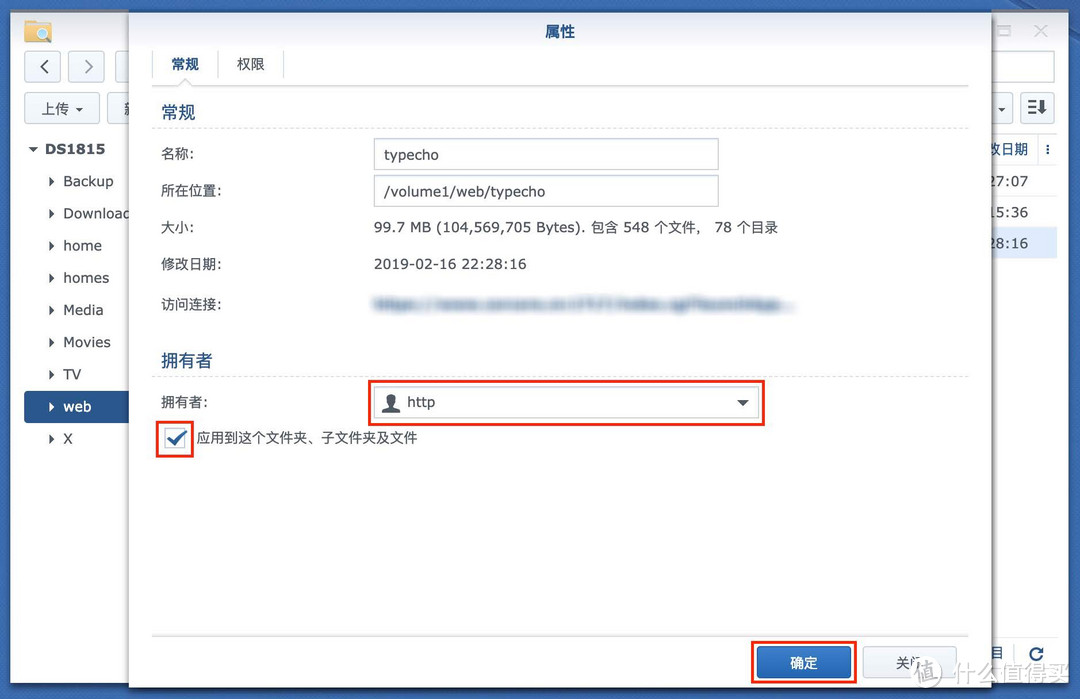 typecho单机右键属性,按上图设置权限应用到所有文件夹-确定
typecho单机右键属性,按上图设置权限应用到所有文件夹-确定
第六阶段(设置Web Station)
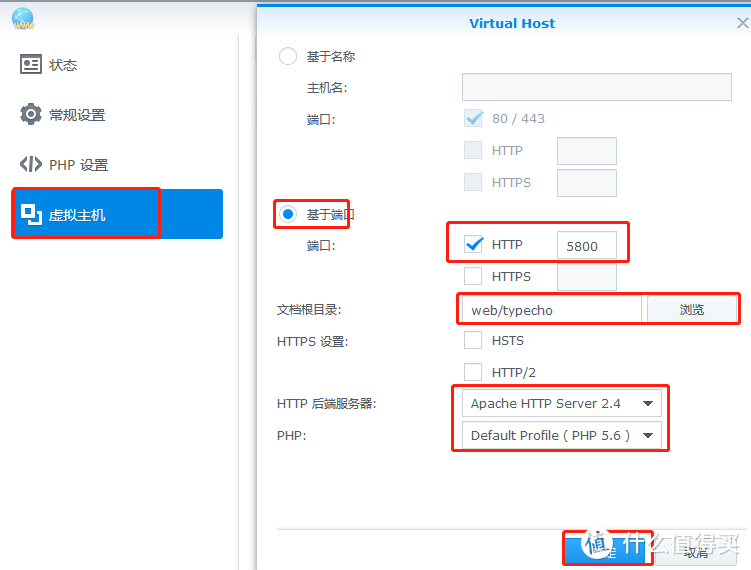 增加虚拟主,设置如上,基于名称方式必绑定域名,本案例设置基于端口方式如上。
增加虚拟主,设置如上,基于名称方式必绑定域名,本案例设置基于端口方式如上。
第七阶段(安装tyecho)
输入地址 (X.X为您本地群晖的IP,打开后如下)
 设置完成后,打开网站如http://192.168.8.X:5800,Xj 打开后点下一步
设置完成后,打开网站如http://192.168.8.X:5800,Xj 打开后点下一步
数据库密码输入安装DB5时的密码,数据库名默认
安装成功登录后台
查看首页
后台登录
控制台外观-更换主题
启用
启用后的网站首页效果
增加图片文章-附件
增加附件的方式-选择所有文件打开您要上传的图片,
查看首页效果安装完成。
备注(可能遇到的报错问题解决)
1、typecho无法创建config.inc.php文件需要手动创建(文件夹权限无写入权限)
2、typecho无法上传文章附件问题(文件夹权限无写入权限)
3、通过如下方式修改typecho文件夹权限即可解决
右键属性
权限-http-编辑-勾选写入权限
如果俺说得有不对的地方,也欢迎评论区留言
觉得俺文章还不错的朋友,也欢迎点赞,收藏,评论一波,感谢大家的观看。
希望有碎银子的值友也打赏一点碎银子给俺。
好了,本次文章结束了,我们下次再见!! 88
88


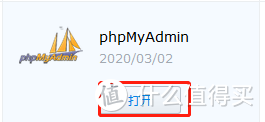
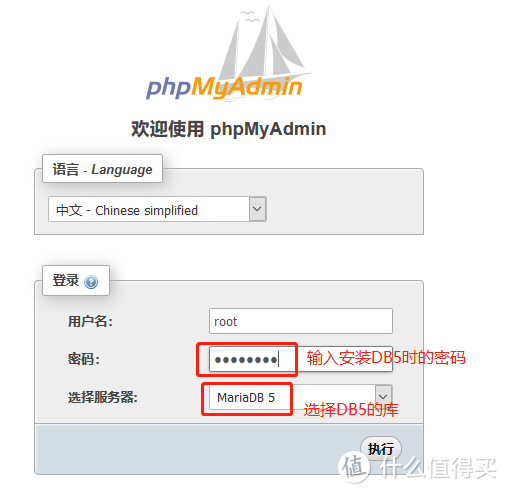
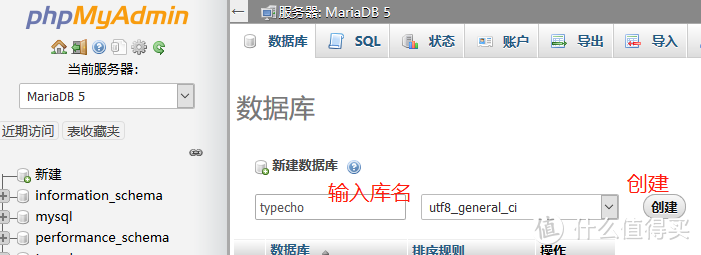
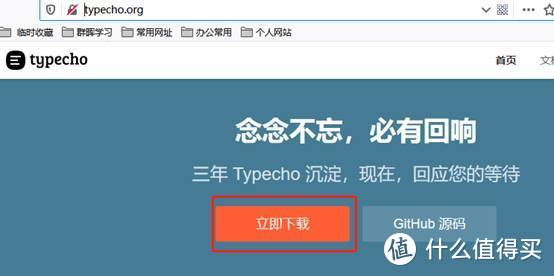
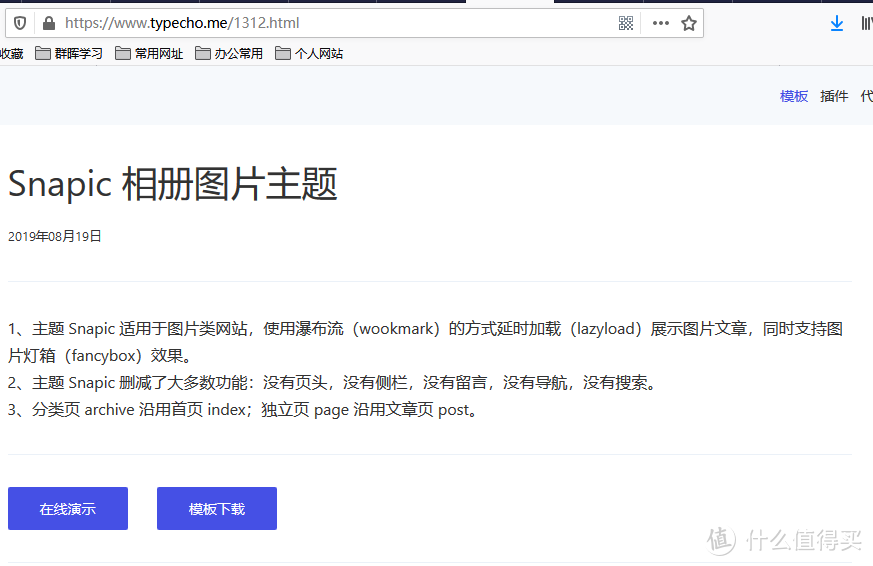
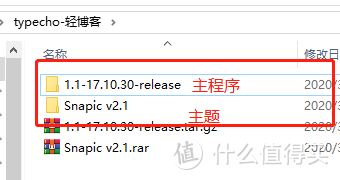
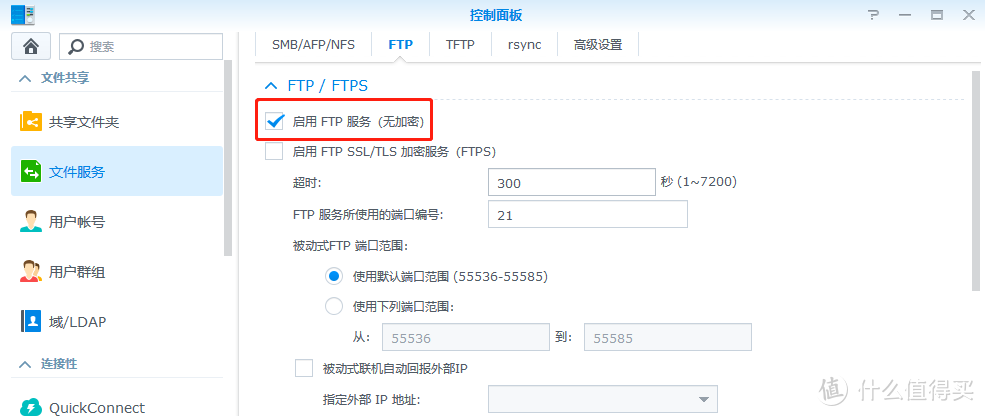
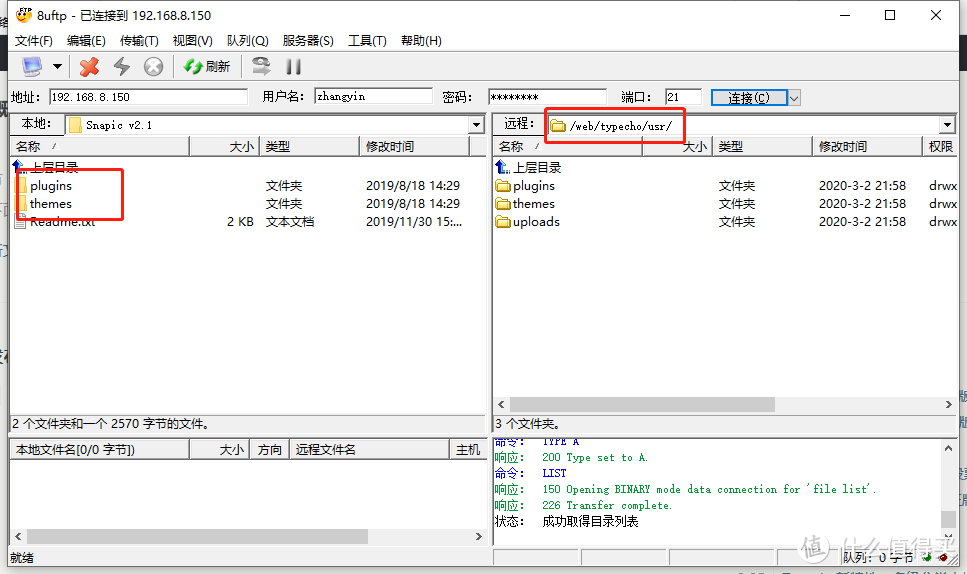
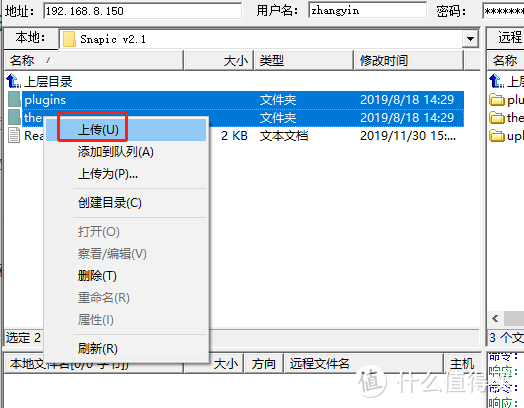

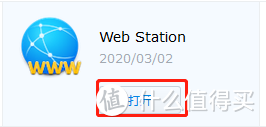
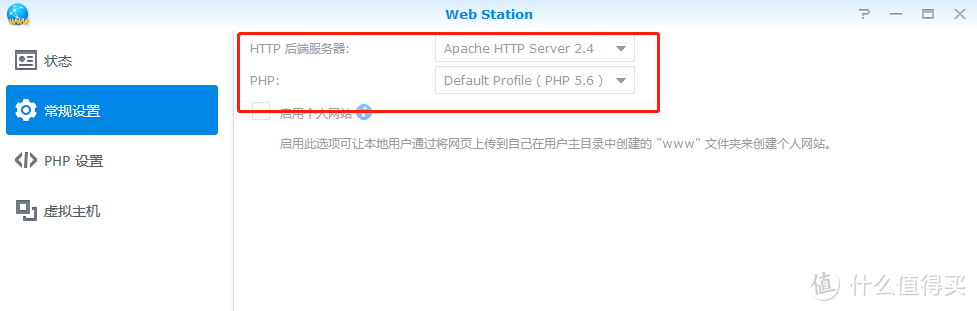

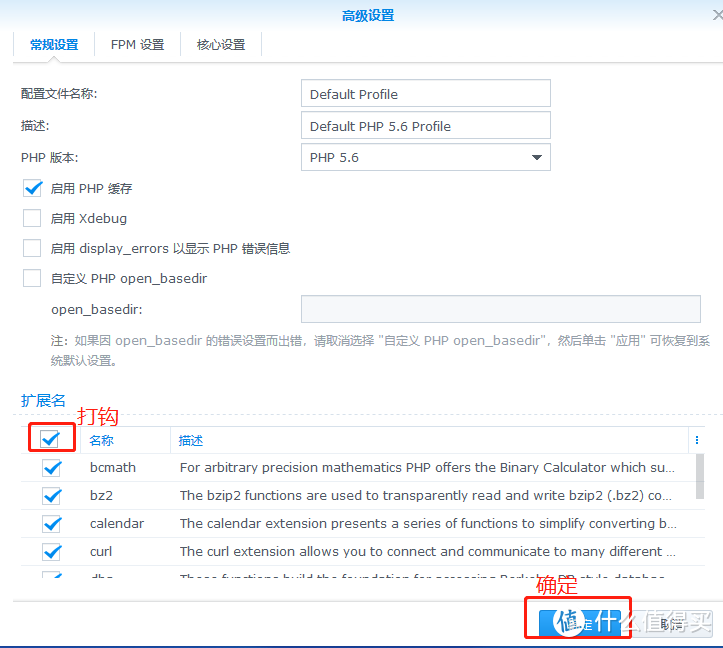

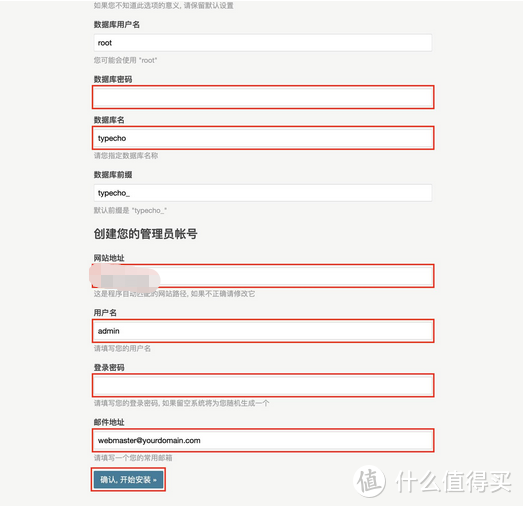
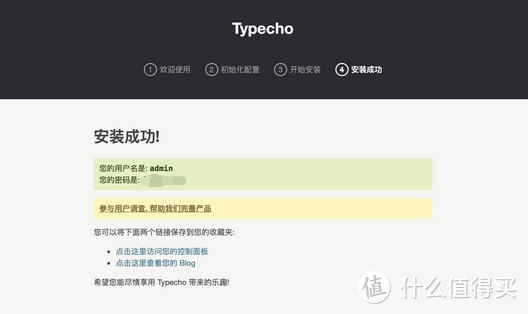
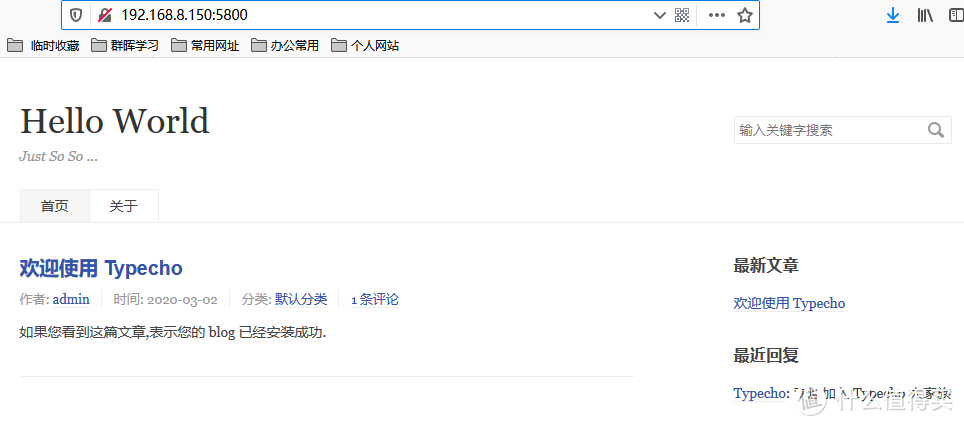

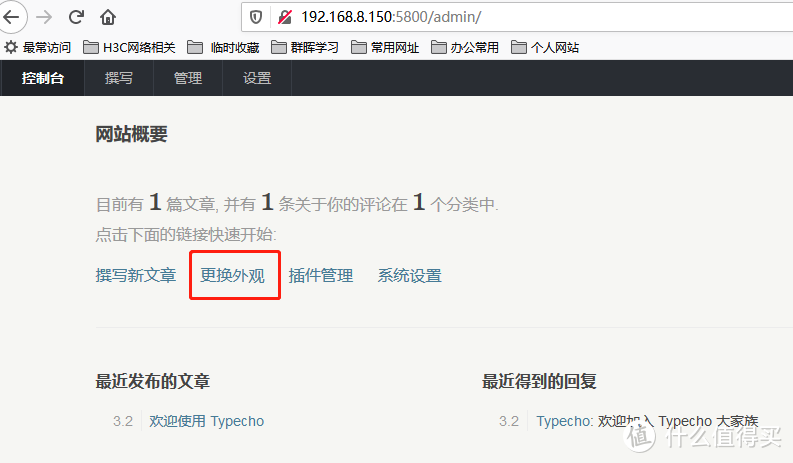
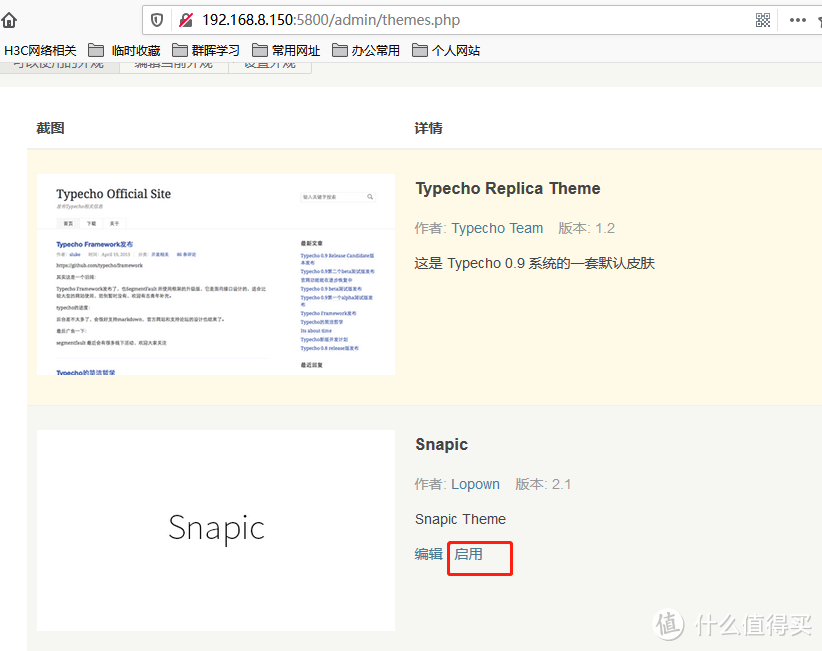
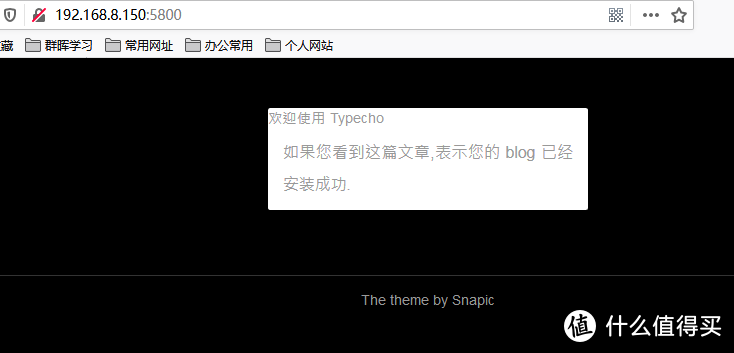
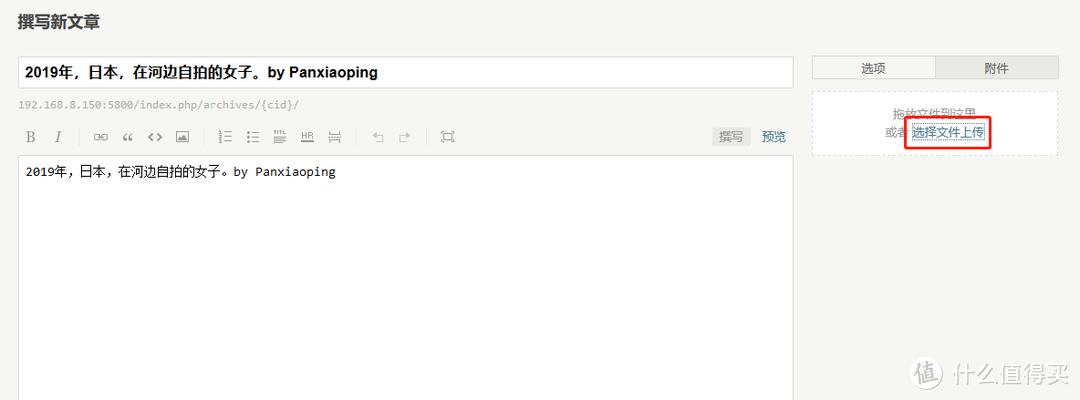
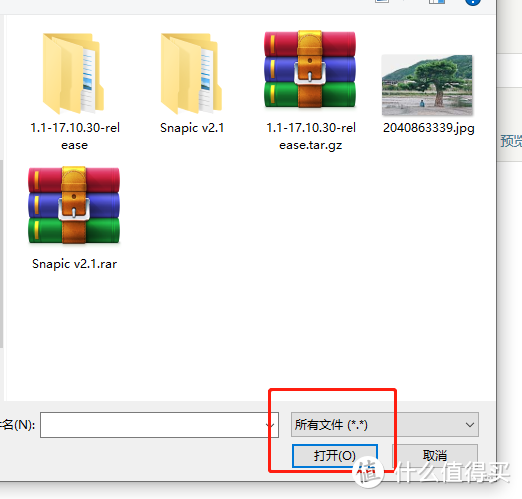
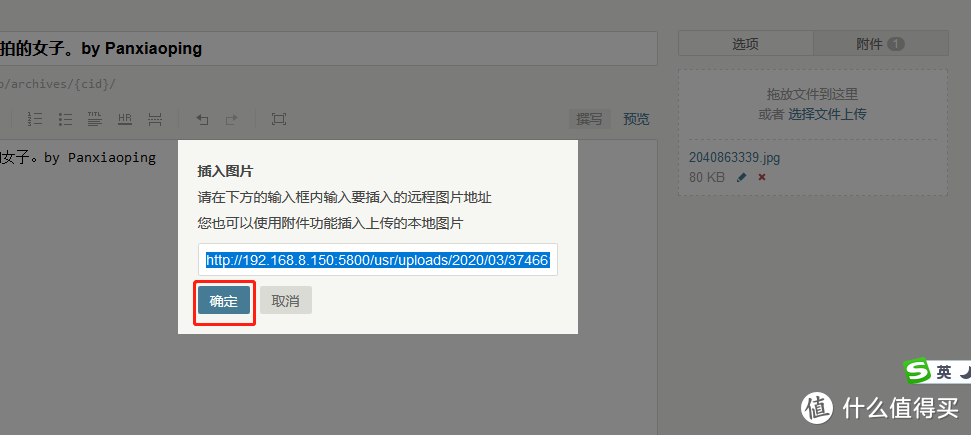
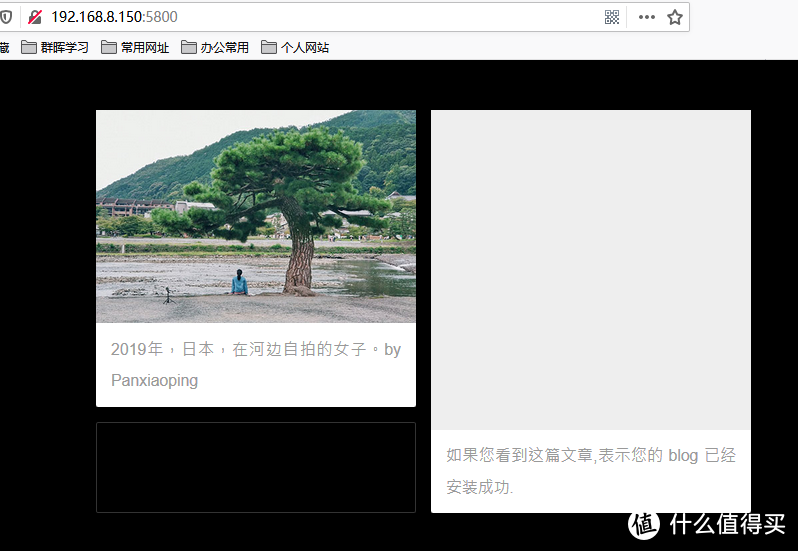
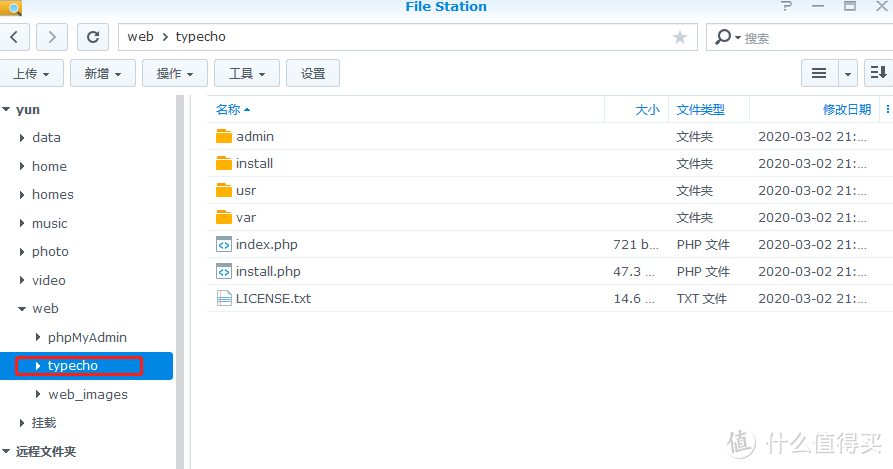
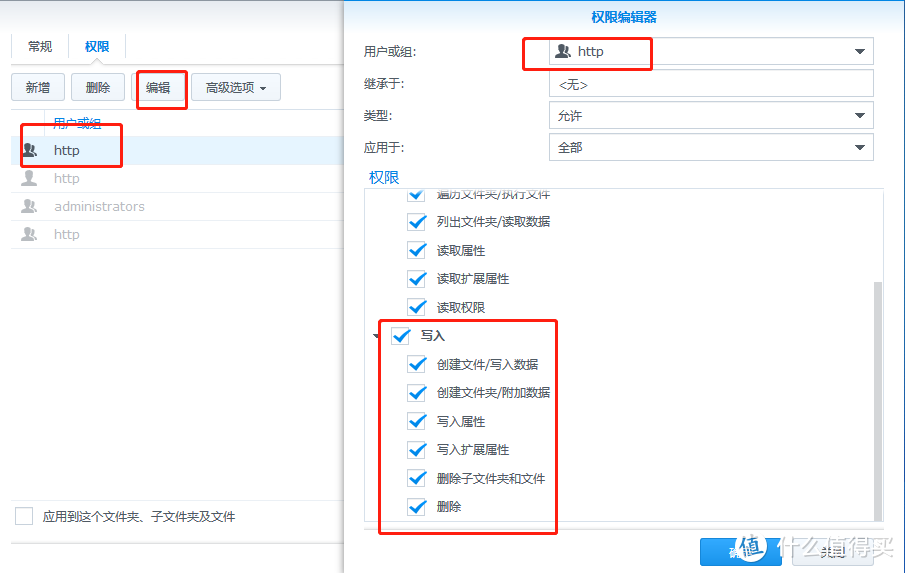























































































itbookfun
校验提示文案
yanjiangxxhh
校验提示文案
Qoppa
校验提示文案
幕后工作者
校验提示文案
暮然回首恍然如梦
校验提示文案
那誰誰
按照步骤做的,为啥显示这个 在安装typecho时候出现的 明明已经建好数据库了
校验提示文案
张哲敏
校验提示文案
BenChoi
校验提示文案
BenChoi
校验提示文案
张哲敏
校验提示文案
那誰誰
按照步骤做的,为啥显示这个 在安装typecho时候出现的 明明已经建好数据库了
校验提示文案
暮然回首恍然如梦
校验提示文案
幕后工作者
校验提示文案
Qoppa
校验提示文案
yanjiangxxhh
校验提示文案
itbookfun
校验提示文案